Как безопасно удалить ветку реестра в Windows
В этом руководстве мы рассмотрим, как правильно и безопасно удалить ветку реестра в Windows, чтобы избежать возможных проблем и сбоев в системе.
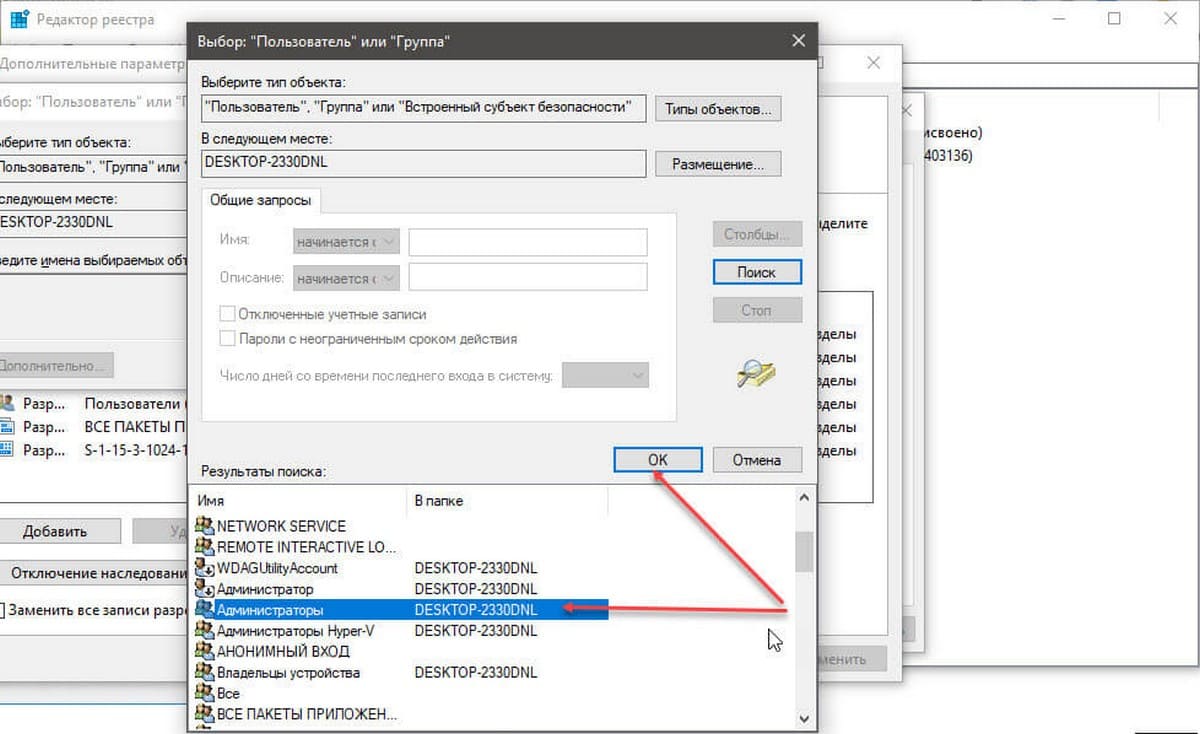
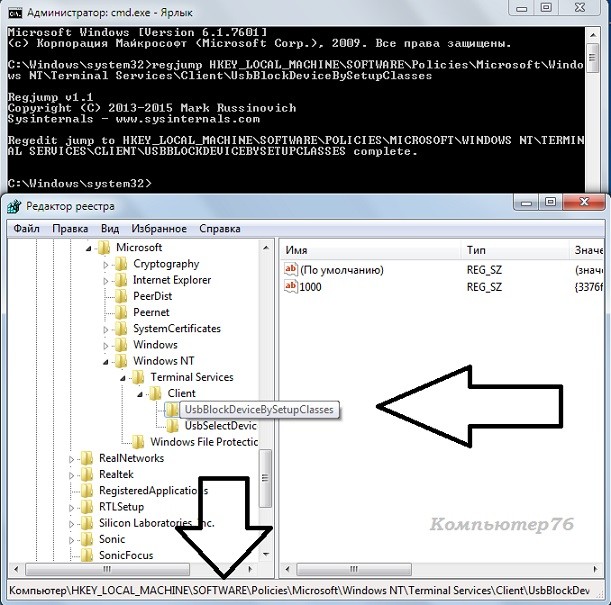

Перед внесением изменений в реестр всегда создавайте его резервную копию, чтобы в случае ошибки можно было восстановить систему.

Как удалить программу с реестра windows 10
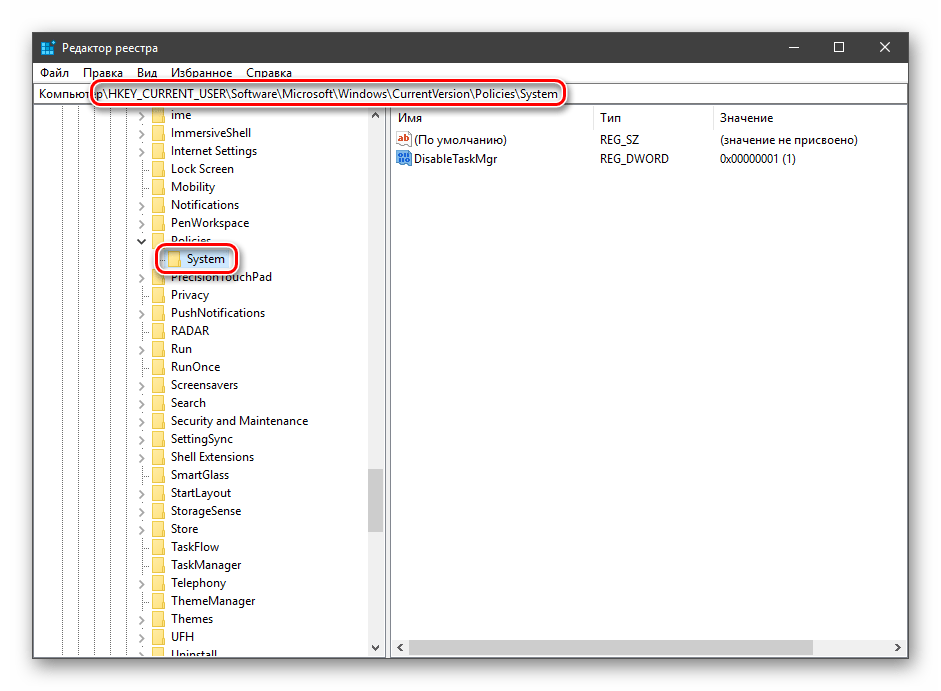
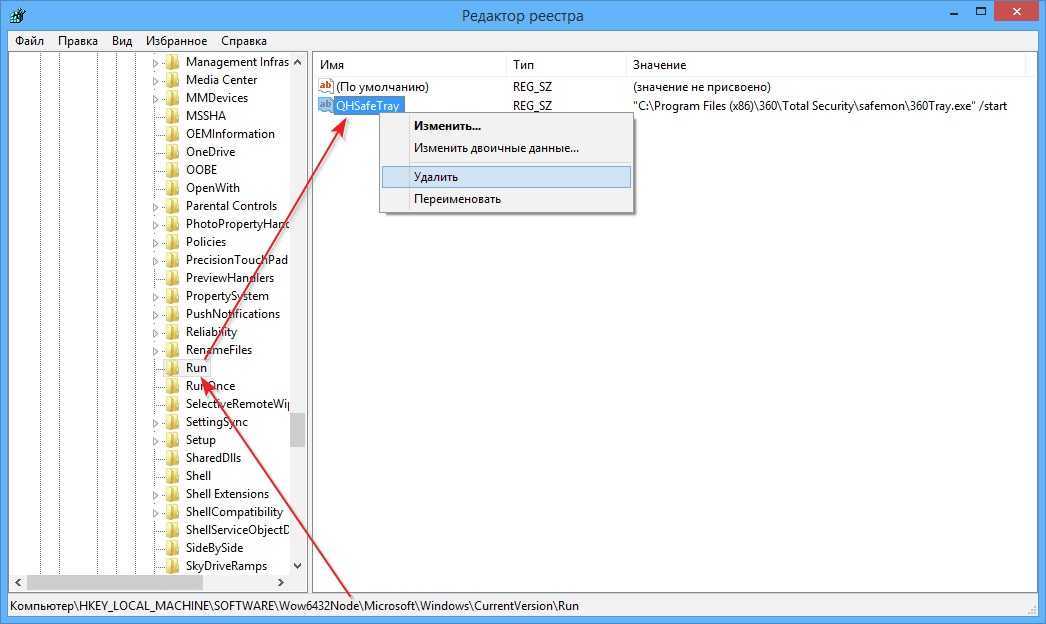
Откройте редактор реестра, нажав комбинацию клавиш Win+R и введя команду regedit.

Как стать владельцем и получить полный доступ к ветке реестра
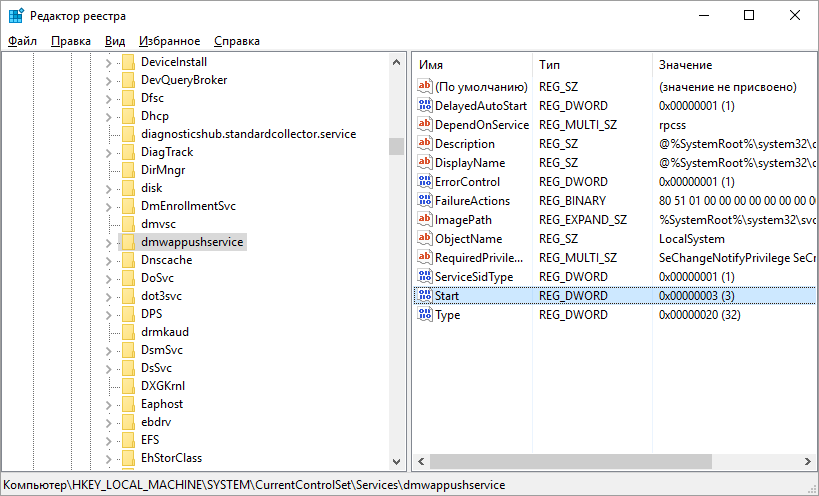

Перейдите к ветке реестра, которую вы хотите удалить, используя левую панель навигации.

Как удалить программу со всеми следами ее присутствия. Чистый реестр после удаления программы.

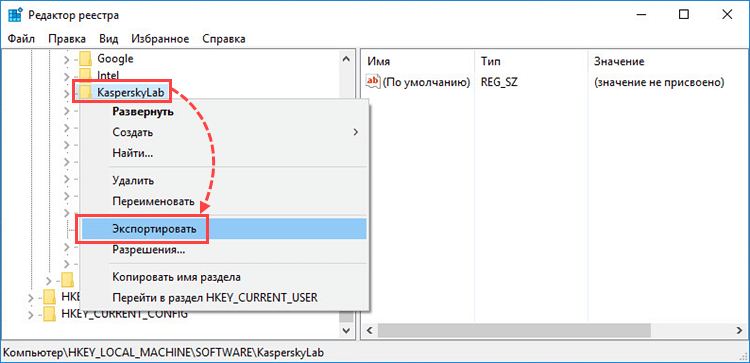
Перед удалением ветки реестра убедитесь, что вы точно выбрали нужную ветку, чтобы избежать удаления важных данных.

Восстановление файлов после очистки Корзины Windows или удаленных с помощью «Shift» + «Del» 📁🔥⚕️


Кликните правой кнопкой мыши на выбранной ветке и выберите пункт Удалить в контекстном меню.

Как получить полный доступ к конкретной записи реестра Windows
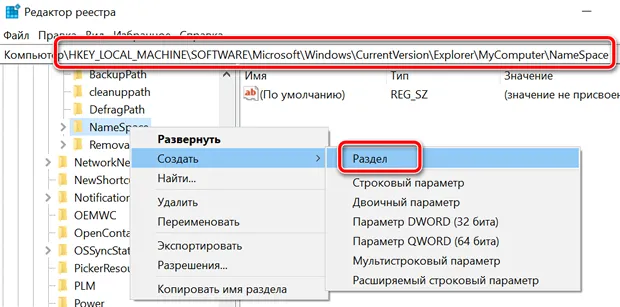
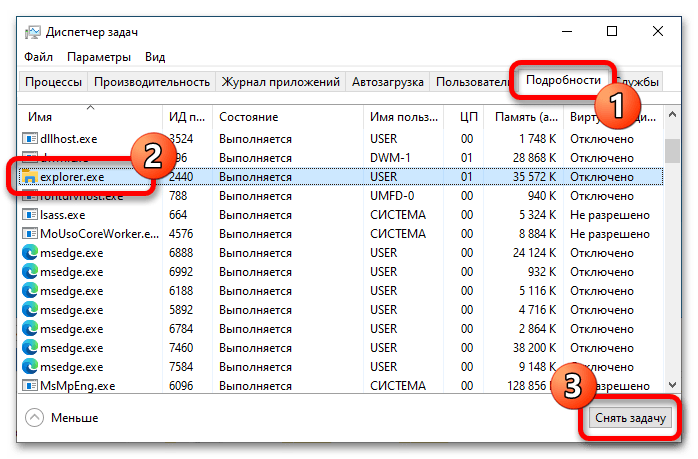
Подтвердите удаление ветки, нажав кнопку Да в появившемся диалоговом окне.


После удаления ветки реестра перезагрузите компьютер, чтобы изменения вступили в силу.
Проверяйте работу системы после удаления ветки, чтобы убедиться, что никаких сбоев не произошло.

Чистка реестра вручную

Как ВОССТАНОВИТЬ РЕЕСТР в Windows 10 по умолчанию или из сохраненной копии?


Если возникли проблемы после удаления ветки, воспользуйтесь созданной ранее резервной копией реестра для восстановления системы.
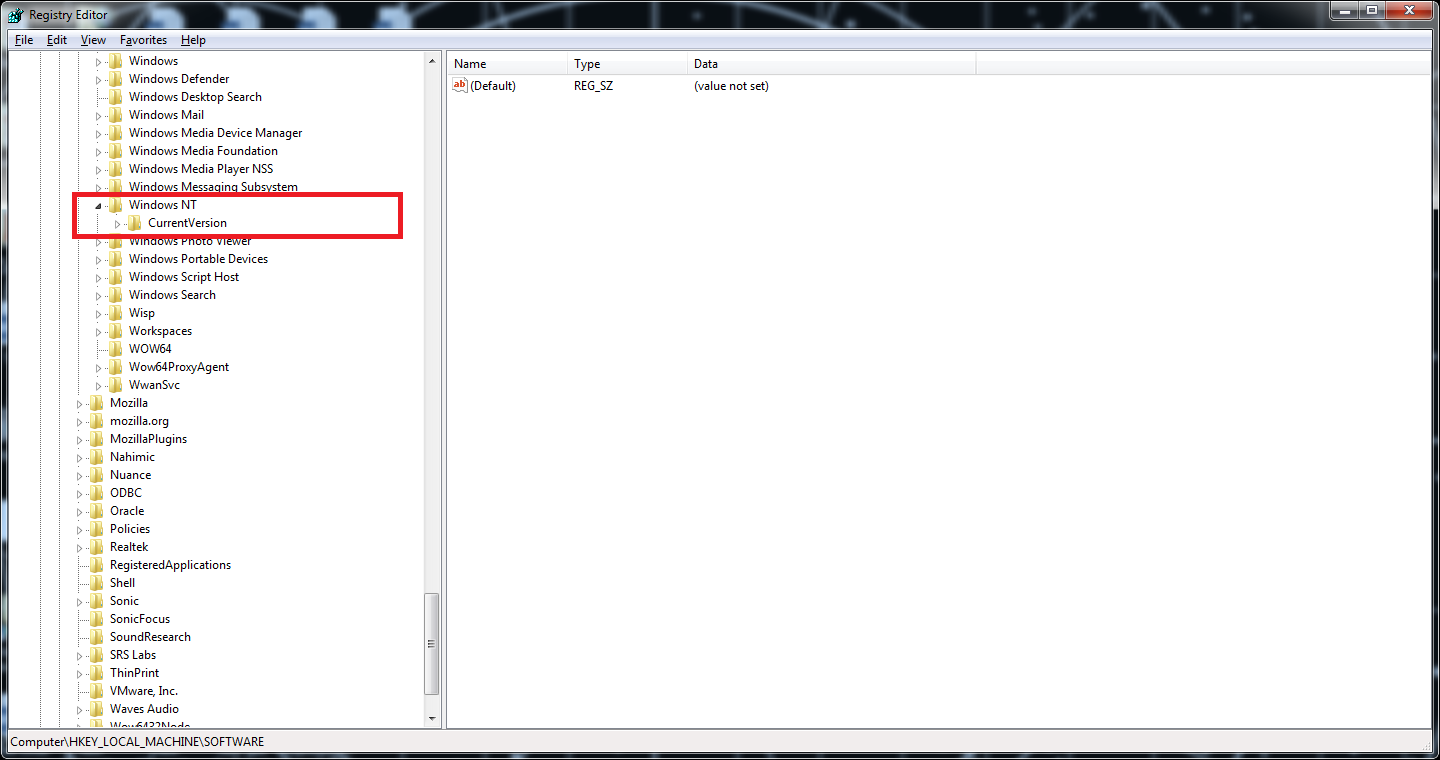
Избегайте удаления веток реестра без необходимости и полной уверенности в своих действиях, так как это может привести к серьезным проблемам в работе Windows.
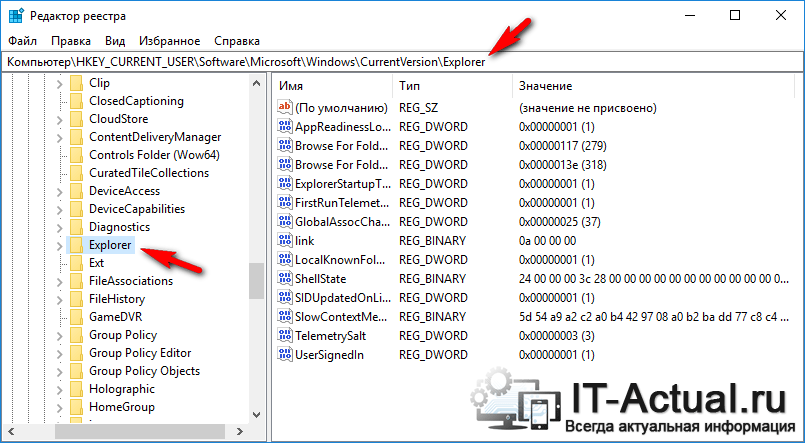
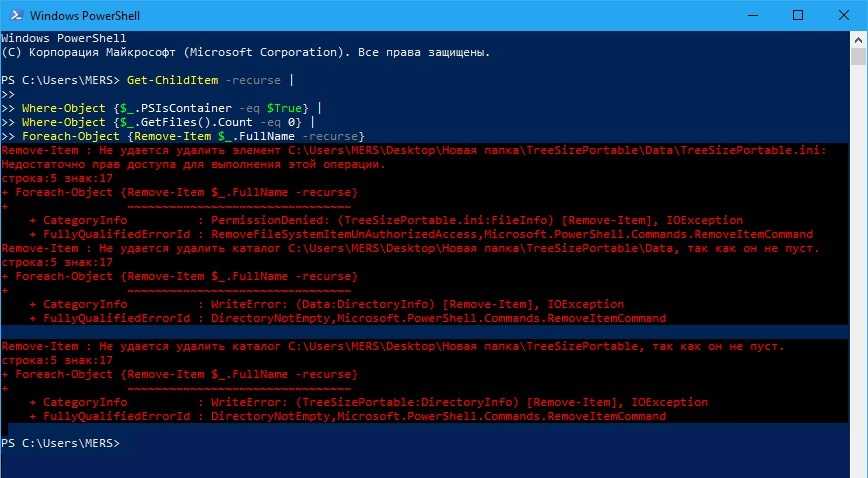

Как удалить майнер-троян ручным способом без установки доп ПО. ac-ch.ru CPU Miner